Come fare se Maps non funziona su Huawei
“Ho comprato un telefono Huawei nuovo, ma quando uso la navigazione, trovo Google Maps non funziona su Huawei p20 lite. Succede ai telefoni di tutti?” Di recente, sempre più utenti Huawei hanno posto questa domanda. Questo problema in realtà non è difficile da risolvere, questo articolo ti fornirà la soluzione più efficace.
In effetti, sono molte le ragioni che portano a Maps non funziona su Huawei p20 lite. Per risolvere il problema di Maps non funziona su Huawei, è necessario prima capire il motivo per cui non può essere utilizzato, quindi scegliere la soluzione appropriata in base alle diverse situazioni. Questo articolo riassume i seguenti punti per aiutarti a risolvere non funziona Google Maps su Huawei. La guida al metodo più dettagliata, dopo aver letto questo articolo, saprai cosa fare!
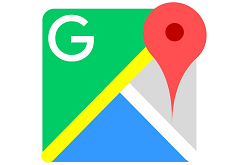
Google Maps non funziona
Perché Google Maps non funziona su Huawei p20 lite
Ricordando la domanda posta all’inizio dell’articolo Perché Google Maps non funziona su Huawei? Questa è la prima cosa che devi sapere. Infatti, è dovuto principalmente ai seguenti motivi:
- Alcune funzioni potrebbero non essere disponibili.
- L’attuale versione di Google Maps è obsoleta.
- Il sistema del telefono cellulare è danneggiato e l’applicazione Google Maps non può essere aperta.
- Il telefono Huawei ha troppa cache.
Puoi seguire i punti precedenti per verificare se anche il tuo Huawei ha lo stesso problema. Quando ne capisci il motivo, ti invitiamo a provare i metodi descritti nel secondo e terzo punto di questo articolo per risolvere il problema di Google Maps non funziona su Huawei.
Cosa fare se Google Maps non funziona su Huawei
Per la situazione di cui sopra, abbiamo elencato le seguenti soluzioni per te. Scegli il metodo giusto per il tuo telefono Huawei. Inoltre, puoi anche reinstallare direttamente Google Maps o provare a ricalibrare la bussola di Google Maps.
1. Abilita le autorizzazioni di posizione
- Apri “Impostazioni”, seleziona App e autorizzazioni
- Fai clic su “Autorizzazioni”.
- Clicca “Autorizzazioni di posizione”, trova l’applicazione Google Maps e seleziona “Consenti”.
2. Aggiorna l’app Google Maps
- Apri “App Store”, trova e apri l’applicazione Google Maps.
- Seleziona Altro nell’angolo in alto a destra e fai clic su “Aggiorna”.
3. Svuota la cache o cancella i dati dell’app
- Vai su Impostazioni. Seleziona App e notifiche.
- Seleziona l’app Google Maps e tocca Cancella cache o Cancella archiviazione dati.
A causa delle limitazioni nell’aggiornamento dell’app o nello svuotamento della cache, potrebbe non funzionare ancora dopo averlo fatto. In questo caso, potrebbe essere dovuto a un errore di sistema. Pertanto, se segui il metodo sopra, Google Maps non funziona ancora su Huawei. Quindi puoi fare riferimento alla terza parte dell’articolo.
Come riparare Maps non funziona su Huawei p20 lite
Se Google Maps non funziona su Huawei è causato da un problema di sistema, allora devi scegliere uno strumento affidabile per risolverlo in tempo. In questo caso, si consiglia di scaricare DroidKit. La modalità “Riparazione del sistema” di DroidKit può aiutarti a riparare il sistema con un clic e risolvere il problema che Google Maps non può essere utilizzato sui telefoni cellulari Huawei.
Droidkit
- DroidKit può anche risolvere il problema che Google Store non funziona sui telefoni Huawei.
- Facile da usare, non sono richieste competenze tecniche.
- Risolvi tutti i problemi di sistema del telefono Android senza root, inclusi schermo nero, telefono bloccato, touch screen non funziona, arresto anomalo dell’app, ecc.
- Oltre a Huawei, DroidKit funziona anche con altri dispositivi Android come xiaomi, sony, samsung, motorola ecc.
Download Gratis * 100% pulito e sicuro
Fare riferimento ai seguenti passaggi per risolvere il problema del Google Maps non funziona:
Passaggio 1. Scarica e installa Droidkit sul tuo computer, quindi seleziona la modalità “Riparazione del Sistema”.
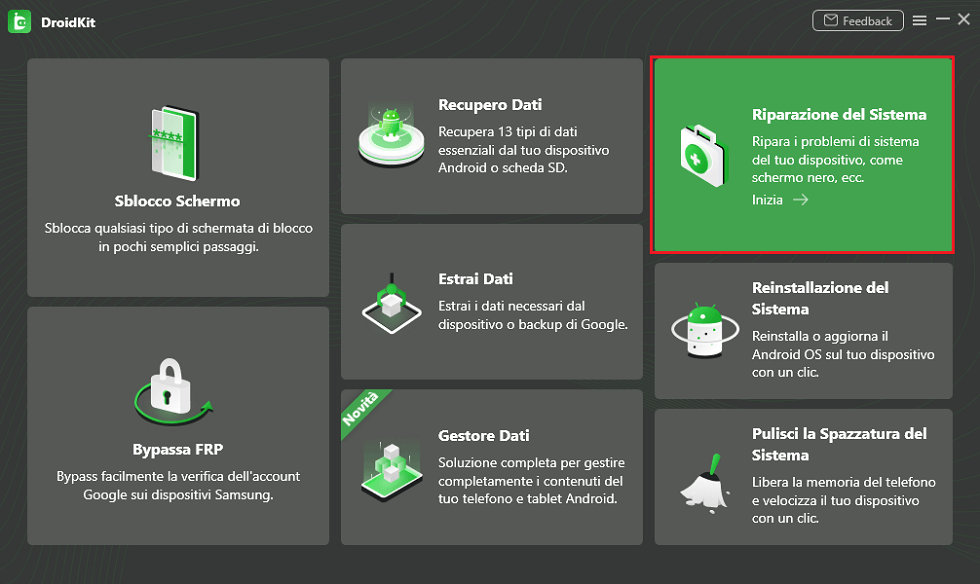
Seleziona Riparazione del Sistema
Passaggio 2. Collega il tuo dispositivo Huawei al computer tramite USB. Assicurati che il tuo Huawei abbia l’opzione di debug USB attivata, quindi fare clic sul pulsante Inizia.
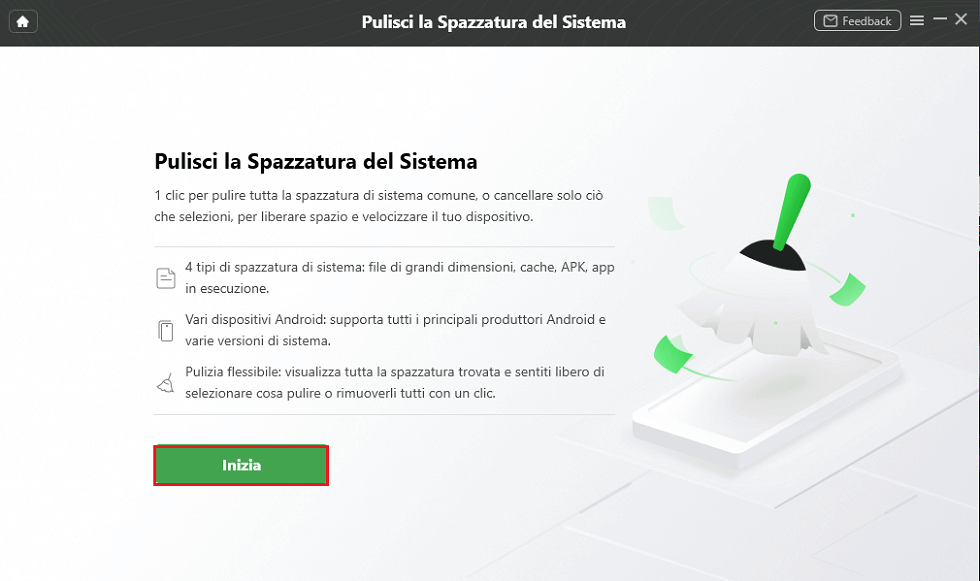
Inizia
Passaggio 3. Fai clic sul pulsante “Scarica ora” per scaricare il firmware. Tieni il tuo telefono Huawei collegato al computer. Al termine del download, fai clic sul pulsante “Correggi ora”.
Passaggio 4. Metti Huawei in modalità download. Fare clic sul pulsante “Avanti” al termine dell’operazione. Quindi disconnetti e ricollega il tuo telefono Huawei dal computer e rimetti il tuo Huawei in modalità download.
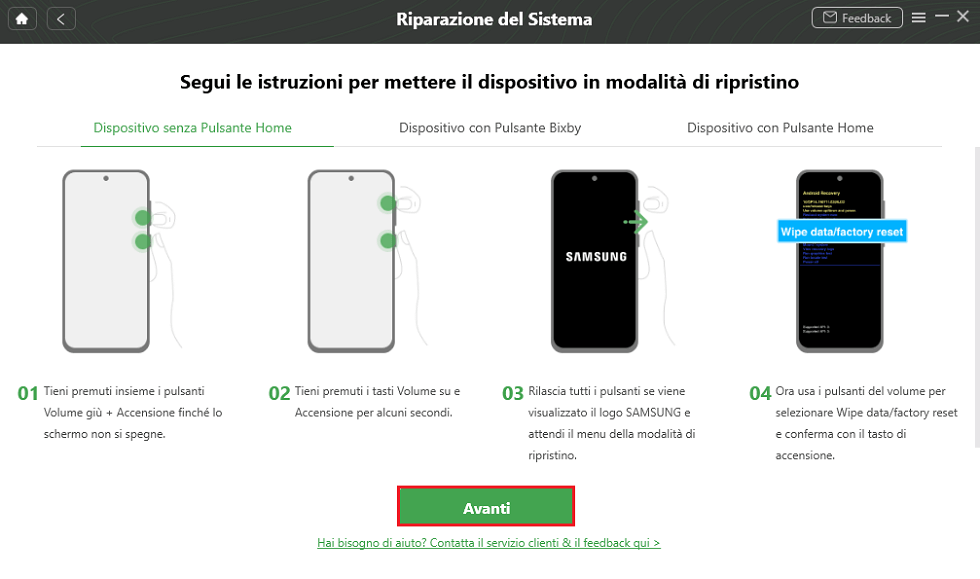
Mette in modalità di ripristino
Passaggio 5. Ora inizierà automaticamente a riparare il tuo sistema Android.
Conclusione
Se analizzi correttamente la causa di Google Maps non funziona su Huawei, credo che il tuo problema possa essere risolto rapidamente. Ti ricordiamo in particolare che quando affronti una situazione così complessa, devi scegliere uno strumento di riparazione professionale e affidabile. Il DroidKit introdotto in questo articolo deve essere la scelta migliore. Con DroidKit avrai un valido aiuto per la vita e per il lavoro.
Download Gratis * 100% pulito e sicuro
Domande relative al prodotto? Contatta il nostro team di supporto per ottenere una soluzione rapida >

